Enkle trin til, hvordan man komprimerer 4K-videoer
4K tv-teknologi er allerede populær; snart vil den være større og mere tilgængelig. Så 4K-videoer er også en trend i dag. Mange videoredigerere og -producenter foretrækker en 4K-videoopløsning på grund af dens imponerende kvalitet. Derudover foretrækker mange i moderne tid en video i høj opløsning, så 4K er en standard. Men hvis du er blandt de mennesker, der ønsker at komprimere deres 4K-videoer, så vil du måske overveje at afslutte denne artikel. Læs dette indlæg indtil slutningen for at lære hvordan komprimere 4K-videoer let.
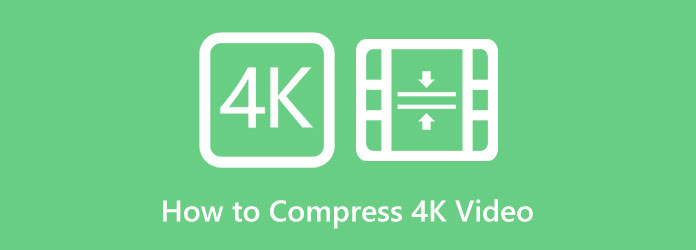
Del 1. Forskellen mellem 4K og 1080P
Der er en kæmpe forskel mellem 4K-videoer og 1080P-videoer. Disse videoopløsninger har begge høj kvalitet. Mange mennesker er mere fortrolige med 1080P, fordi det er en videoopløsning, som de fleste videoer har. 1080P er populært, fordi det er mere kompatibelt med mange platforme og enheder. Desuden giver 1080P brugervenlighed, mens du bruger videokameraer og DSLR'er. På den anden side kaldes 4K-videoopløsninger også for UHD- eller Ultra High Definition-videoer. 4K-videoer har bedre kvalitet sammenlignet med 1080P-videoer.
Så hvad er den enorme forskel mellem disse to videoopløsninger? Som navnet antyder, er 4K-videoer Ultra High Definition-videoer med 3840 × 2160 pixels. I modsætning hertil er 1080P videoopløsninger simple, high-definition videoer med 1920 × 1080 pixels. Mere præcist er opløsningen i 4K-videoer 4000 pixels vandret, mens 1080P pixels er i lodret form. Og den lodrette opløsning af 4K-videoer er 2160 pixels, hvilket gør 4K-videoer mere fordelagtige end 1080P-videoer.
Hvis det endnu ikke er klart for dig, er 4K bedre end 1080p, fordi billedkvaliteten i 4K har et stort hul fra 1080P. 4K-videoer gengiver komplekse detaljer på en måde med høj kontrast ved hjælp af det firedobbelte antal pixels, der er lagret, i modsætning til 1080P. En anden faktor, der gør 4K mere fordelagtig end 1080P er, at 4K har en tættere visning end 1080P videoopløsningen. Desuden er også en faktor, der definerer, at 4K er bedre, når du skalerer det ned. Når du skalerer en 4K-video ned til en 2K-video, er billederne mere mærkbart detaljerede end den originale 2K-video. Den eneste fordel ved 1080P-videoer er, at de har en mindre filstørrelse end 4K-videoer.
Og som mange spørger, kan jeg konvertere 4K-videoer til 1080P-videoer? Svaret er ja. Der er tonsvis af softwareapplikationer, som du kan bruge til at konvertere eller komprimere dine 4K-videoer til 1080P-videoer. Derfor vil vi diskutere, hvordan man komprimerer 4K-videoer til 1080P-videoer; fortsæt med at læse denne artikel.
Del 2. Sådan komprimeres 4K-videoer til 1080P HD-videoer
4K-videoer er UHD (Ultra-High Definition) og er faktisk af høj kvalitet. Og som nævnt ovenfor, når du har en video i høj kvalitet, svarer videostørrelsen også. Så hvis du har en 4K-video, kan den optage en enorm plads på din enhed. Og problemet med de fleste videoer i ultrahøj kvalitet er, at de nogle gange ikke er kompatible med andre platforme. Derfor vil dette afsnit lære dig, hvordan du komprimerer HD-videoer, især 4K-videoer, til 1080P offline.
Video Converter Ultimate er det mest kraftfulde videoredigeringsværktøj. Dette offlineværktøj er kendt som en videofilkonverter. Men mange ved ikke, at det er spækket med mere avancerede redigeringsfunktioner, som du kan bruge, herunder en videokompressor, videofusion, 3D-maker, videovandmærke og mere. Med dens videokompressorfunktion kan du justere din videos størrelse, opløsning og format. Derudover har den en begyndervenlig grænseflade, der gør det nemt for begyndere. Hvad der endda er fantastisk ved denne applikation er, at den har en hurtig komprimeringsproces, som mange brugere finder praktisk. Desuden understøtter den 4K og 1080 videoer med udvidelser af MP4, AVI, MOV, MKV, VOB, M4V, WebM og 500+ formater. Det kan også downloades på alle cross-media platforme, som Windows, Mac og Linux.
Sådan komprimeres 4K til 10180P i kompressor:
Trin 1For det første trin skal du klikke på Hent knappen nedenfor for at downloade Tipard Video Converter Ultimate på din enhed. Installer det derefter og kør det på din computer.
Trin 2Gå derefter til hovedbrugergrænsefladen Værktøjskasse panel, og klik på Videokompressor funktion.
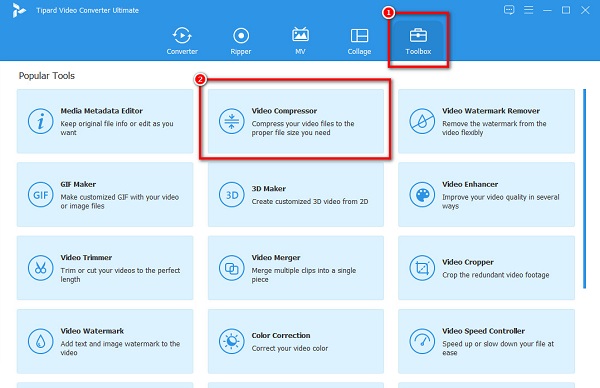
Trin 3Og klik derefter på + sign-knappen for at uploade den 4K-video, du vil komprimere. Eller du kan træk og slip din video til plusskilt boks at uploade videoen.
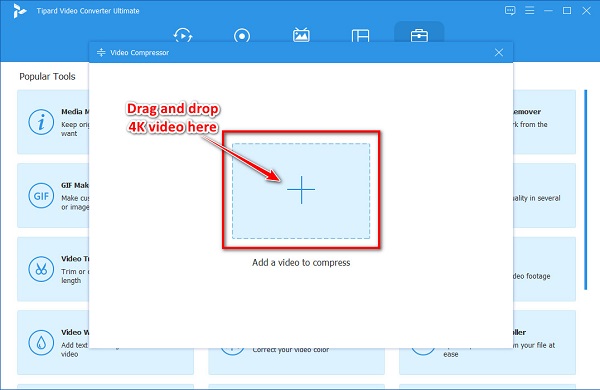
Trin 4På den følgende softwaregrænseflade vil du se, at du kan justere din videos størrelse, format og opløsning. Men i denne tutorial vil vi reducere størrelsen på din fil at komprimere den. Klik på op ned pil eller flyt skyderen til venstre for at komprimere din video.
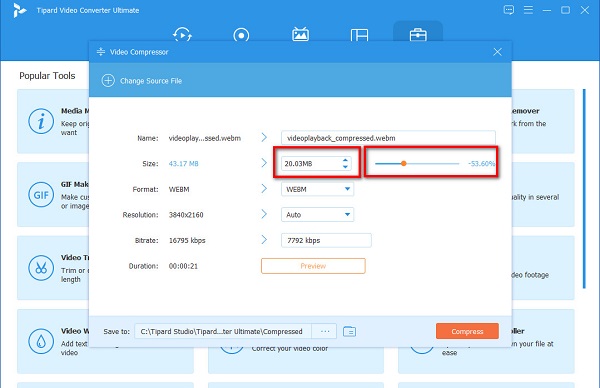
Trin 5Hvis du er klar til at komprimere din fil, skal du klikke på Komprimer knappen for at starte komprimeringsprocessen. Og på få sekunder vil din fil blive komprimeret.
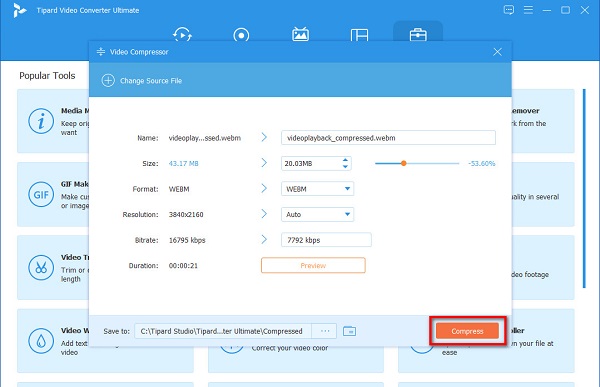
Og det er sådan man komprimerer HD-videoer. Ved at følge ovenstående trin kan du nemt komprimere din 4K-video til 1080P.
Her er en anden metode til, hvordan man komprimerer 4K-videoer ved hjælp af Tipard Video Converter UItimate:
Trin 1Hvis du allerede har downloadet Tipard Video Converter Ultimate, skal du køre appen på din enhed.
Trin 2På den første grænseflade skal du gå til Converter og klik på Tilføj filer eller + sign-knap for at uploade din 4K-video.
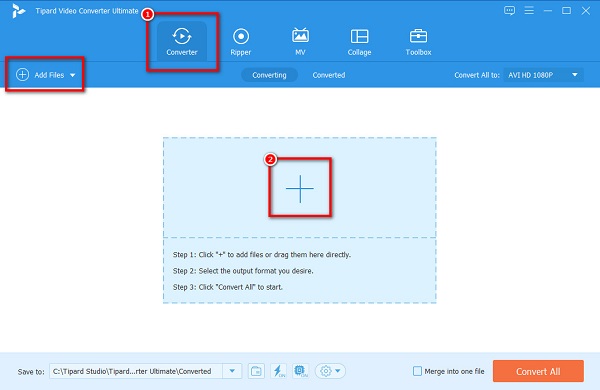
Trin 3Dine computerfiler vil spørge, hvor du vælger 4K-videoen og klikker Åbne.
Trin 4Og klik derefter på Konverter alle til drop-down pil for at vælge den outputopløsning, du ønsker, 1080P.
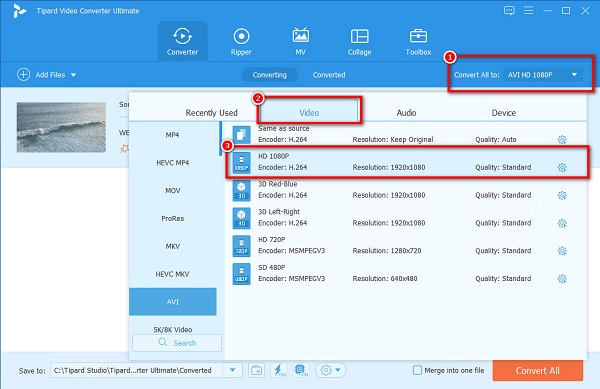
Valgfri Tipard Video Converter Ultimates videokonverter har en funktion til batchkonvertering af dine 4K-videoer. Hvis du kan lide at konvertere to eller flere videoer samtidigt, skal du blot klikke på Tilføj filer for at tilføje endnu en fil. Hvis ikke, fortsæt til næste trin.
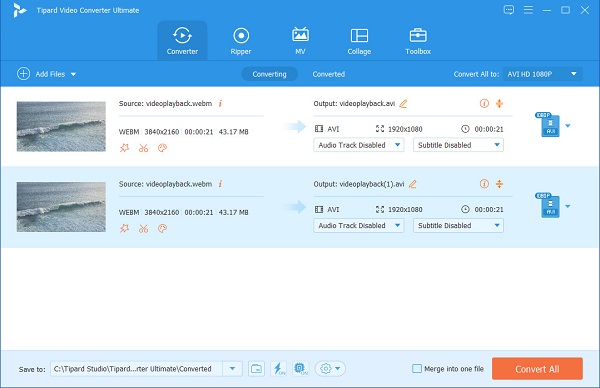
Trin 5 Til sidst skal du klikke på Konverter alle til-knappen for at konvertere din 4K-video til en 1080P-video. Vent et øjeblik; din fil vil blive konverteret til en 1080P video.
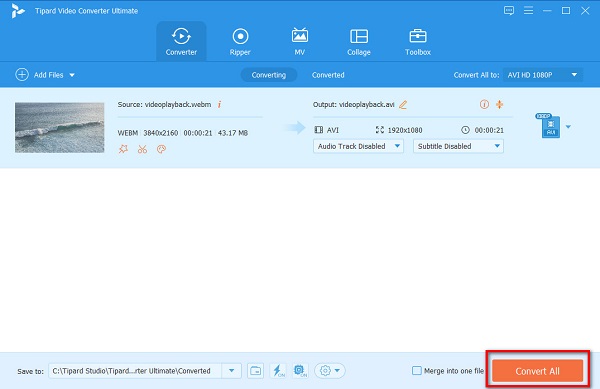
Del 3. Ofte stillede spørgsmål om, hvordan man komprimerer 4K-videoer
Er der en indbygget app til iPhone til at komprimere 4K-videoer?
iPhonen har ikke et indbygget program til at komprimere 4K-videoer. Men du kan bruge en tredjepartsapp til at komprimere videoer. En af de bedste apps til at komprimere videoer er Videokomprimering.
Kan jeg bruge Final Cut Pro til at komprimere 4K-videoer?
Ja. Komprimering af video og lyd i Final Cut Pro er muligt, da det understøtter videoer med 4K-opløsning. Final Cut Pro er dog ikke et brugervenligt værktøj, fordi det har en svær at bruge grænseflade.
Kan jeg sende 4K-videoer på WhatsApp?
Nej. WhatsApp kan i øjeblikket ikke sende videoer eller billeder i høj kvalitet. Så du skal komprimere din 4K-video, før du sender den på WhatsApp.
Konklusion
Se, det er ikke svært komprimere 4K-videoer ved hjælp af det bedste videokompressorværktøj. Det er nødvendigt at komprimere 4K-videoer til 1080P, hvis du vil spare plads på din enhed. Så hvad venter du på? Hent Tipard Video Converter Ultimate og komprimer dine videoer nu.







